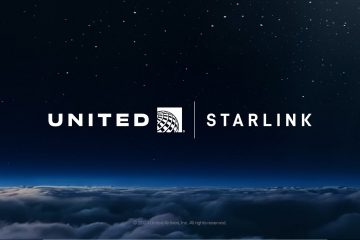W tym artykule wyjaśniono, jak włączyć lub wyłączyć funkcję „Zachowaj wydrukowane dokumenty” w kolejce wydruku w systemie Windows 11.
W systemie Windows, jeśli zadanie drukowania zostało pomyślnie wydrukowane, kolejka druku na tej drukarce jest domyślnie automatycznie czyszczona.
Jeśli nie chcesz, aby kolejka druku była automatycznie czyszczona po pomyślnym zadaniu, możesz włączyć opcję „Zachowaj wydrukowane dokumenty” funkcja. Ta funkcja pozwala zachować kopię wydrukowanych dokumentów w kolejce wydruku po ich wydrukowaniu.
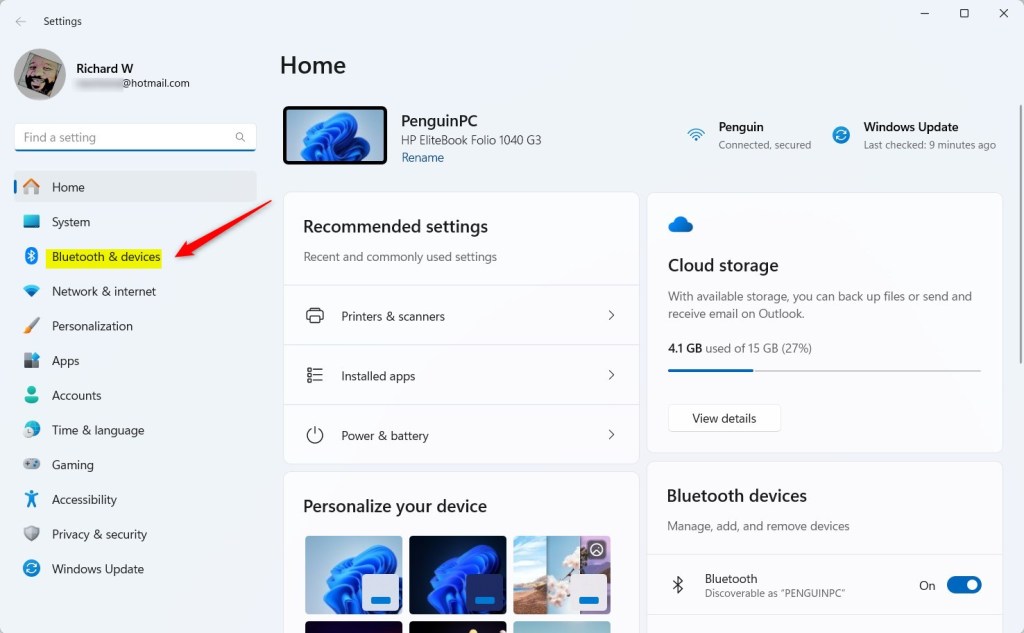
Może to być szczególnie przydatne w środowiskach, w których dokumenty muszą być często przesyłane ponownie lub gdzie użytkownicy potrzebują kopii zapasowej swoich danych wyjściowych w celu prowadzenia dokumentacji celów.
Włącz lub wyłącz opcję Zachowaj wydrukowane dokumenty w kolejce wydruku za pomocą aplikacji Ustawienia
Jak już wspomniano, użytkownicy mogą włączyć lub wyłączyć funkcję drukarki, aby zachować kopie drukarki po pomyślnym zadaniu drukowania.
Oto jak to zrobić.
Najpierw otwórz aplikację Ustawienia systemu Windows.
Możesz to zrobić, klikając menu Start
mocny> i wybierając Ustawienia. Możesz też nacisnąć skrót klawiaturowy (klawisz Windows + I), aby uruchomić aplikację Ustawienia.
Po otwarciu aplikacji Ustawienia kliknij Bluetooth i urządzenia po lewej stronie.
Po prawej stronie wybierz kafelek Drukarki i skanery, aby go rozwinąć.
W okienku ustawień Drukarki i skanery wybierz drukarkę, którą chcesz chcesz skonfigurować przechowywanie drukowanych kopii dokumentów.
Następnie, kliknij kafelek „Właściwości drukarki“, aby go otworzyć.
Na stronie wyskakujące okienko właściwości drukarki, wybierz kartę „Zaawansowane” i zaznacz lub odznacz pole obok opcji „Zachowaj wydrukowane dokumenty“, aby włączyć lub wyłączyć tę funkcję. p> 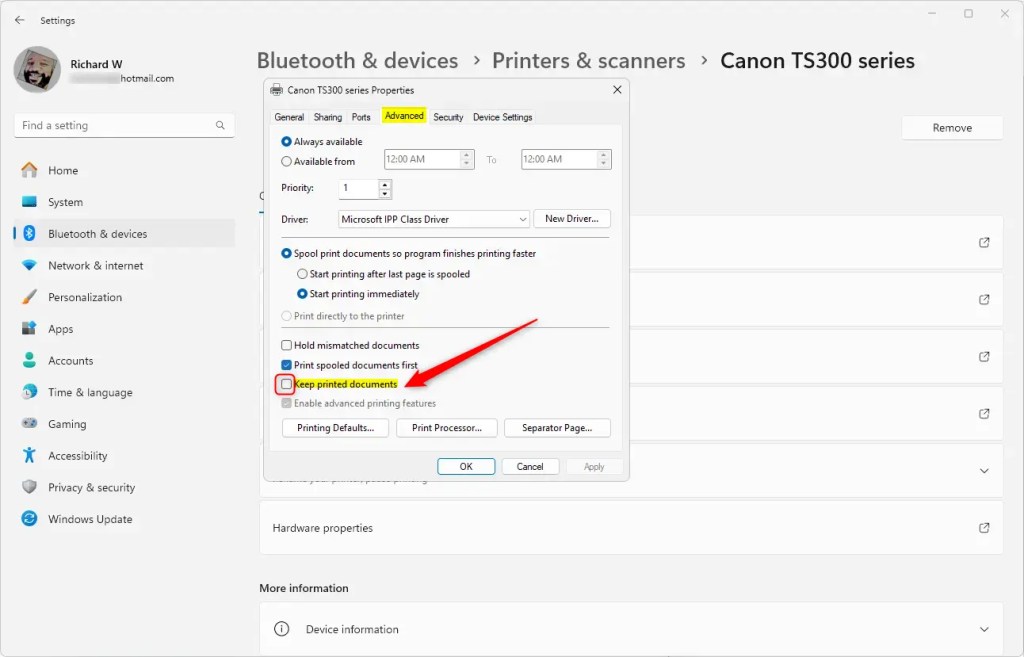
Ty po zakończeniu możesz zamknąć aplikację Ustawienia.
Włącz lub wyłącz funkcję „Zachowaj dokumentację wydruków” za pomocą Zarządzanie drukowaniem
Innym sposobem włączenia lub wyłączenia funkcji „Zachowaj wydrukowane dokumenty” w drukarkach jest użycie aplikacji do zarządzania drukowaniem.
Aby to zrobić, wykonaj poniższe czynności.
W tym celu wykonaj poniższe czynności.
Najpierw otwórz Zarządzanie drukowaniem (printmanagement.msc).
Następnie rozwiń Filtry niestandardowe w lewym okienku i wybierz Wszystkie drukarki — kliknij prawym przyciskiem myszy drukarkę, którą chcesz skonfigurować, i wybierz Właściwości.
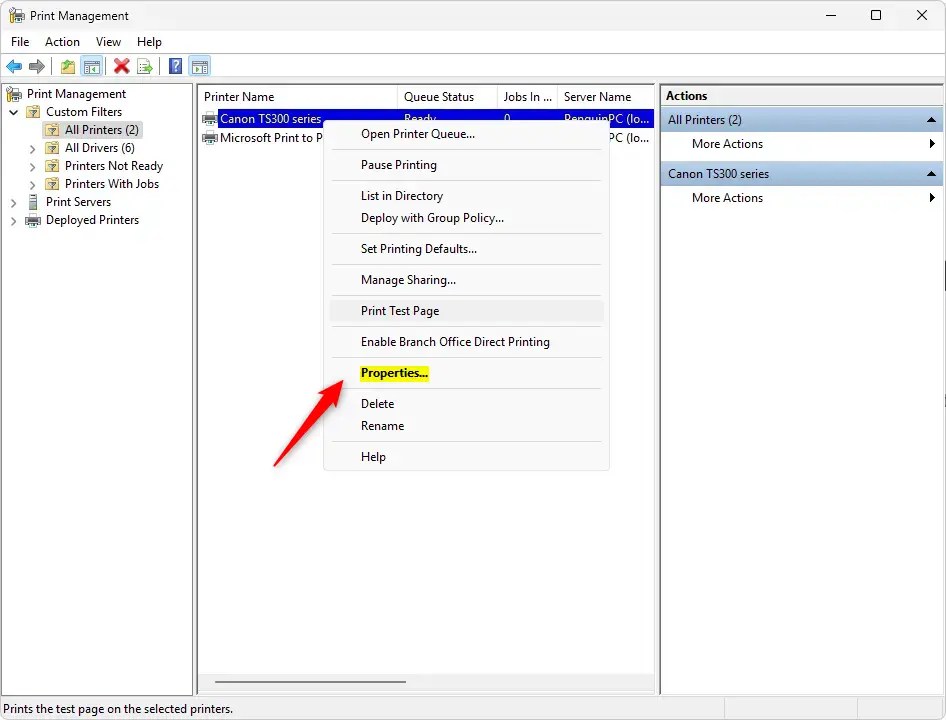
Wybierz kartę „Zaawansowane” w oknie właściwości drukarki i zaznacz pole obok „Zachowaj wydrukowane dokumenty“, aby włączyć lub wyłączyć tę funkcję.
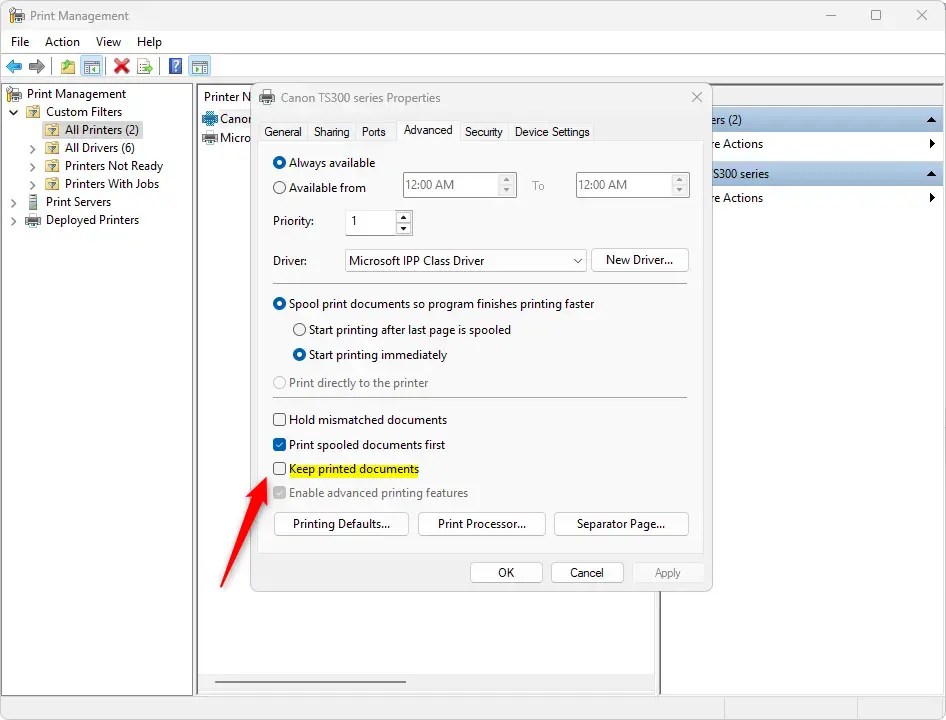
Po zakończeniu zamknij Zarządzanie drukowaniem.
To powinno wystarczyć!
Wniosek:
Włączenie lub wyłączenie funkcji „Zachowaj drukowane dokumenty” w systemie Windows 11 może usprawnić zarządzanie wydrukami. Oto najważniejsze punkty, o których należy pamiętać:
Ta funkcja umożliwia użytkownikom przechowywanie kopii wydrukowanych dokumentów w kolejce wydruku. Jest to korzystne w środowiskach, w których konieczne jest częste ponowne wysyłanie dokumentów. Użytkownicy mogą łatwo włączyć lub wyłączyć tę funkcję w aplikacji Ustawienia lub Zarządzaniu drukowaniem. Proces ten obejmuje dostęp do właściwości drukarki i modyfikację ustawień na karcie Zaawansowane. Zapisywanie wydrukowanych dokumentów może pomóc w prowadzeniu dokumentacji i poprawić efektywność przepływu pracy.
Wykonując te kroki, możesz mieć pewność, że konfiguracja drukowania skutecznie spełnia Twoje potrzeby.